| 일 | 월 | 화 | 수 | 목 | 금 | 토 |
|---|---|---|---|---|---|---|
| 1 | ||||||
| 2 | 3 | 4 | 5 | 6 | 7 | 8 |
| 9 | 10 | 11 | 12 | 13 | 14 | 15 |
| 16 | 17 | 18 | 19 | 20 | 21 | 22 |
| 23 | 24 | 25 | 26 | 27 | 28 |
- 데이터분석
- 회귀분석
- 태블로
- 머신러닝
- SQL
- Deep Learning Specialization
- matplotlib
- 시각화
- IRIS
- sklearn
- pytorch
- 이코테
- pandas
- 이것이 코딩테스트다
- SQLD
- ADsP
- 데이터 분석
- 딥러닝
- 파이썬
- 데이터 전처리
- 코딩테스트
- tableau
- scikit learn
- 통계
- ML
- Python
- 자격증
- 데이터분석준전문가
- Google ML Bootcamp
- r
- Today
- Total
목록Python (38)
함께하는 데이터 분석
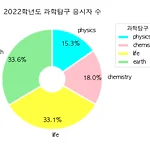 [Python] Matplotlib 파이 차트 그리기
[Python] Matplotlib 파이 차트 그리기
오늘은 파이 차트를 그려보겠습니다. 라이브러리 불러오기 import matplotlib.pyplot as plt plt.rc('font', family = 'AppleGothic') # mac # plt.rc('font', family = 'Malgun Gothic') # window plt.rc('font', size = 12) plt.rc('axes', unicode_minus = False) # -표시 오류 잡아줌 데이터 생성 및 파이 차트 그리기 science = ['physics', 'chemistry', 'life', 'earth'] people = [6.8, 8.0, 14.7, 14.9] plt.figure(figsize = (10, 5)) plt.pie(people, labels = sci..
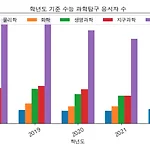 [Python] Matplotlib 다중 막대그래프
[Python] Matplotlib 다중 막대그래프
오늘은 저번 포스트에서 말씀드린 대로 다중 막대그래프를 그리는 법을 간단히 알아보겠습니다. 라이브러리 불러오기 import numpy as np import pandas as pd import matplotlib.pyplot as plt plt.rc('font', family = 'AppleGothic') # mac # plt.rc('font', family = 'Malgun Gothic') # window plt.rc('font', size = 12) plt.rc('axes', unicode_minus = False) # -표시 오류 잡아줌 저번 시간과 다른 점은 numpy를 라이브러리를 사용해야 돼서 numpy를 np로 불러왔습니다 데이터 생성 # 년도 year = [2018, 2019, 2020, ..
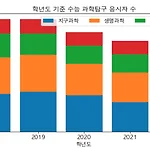 [Python] Matplotlib 누적 막대그래프
[Python] Matplotlib 누적 막대그래프
오늘은 matplotlib을 활용하여 누적 막대그래프를 그려보도록 하겠습니다. 데이터는 저번과 같이 학년도 별 수능 과학탐구 응시자 수 데이터를 이용해보겠습니다. 라이브러리 불러오기 import matplotlib.pyplot as plt import pandas as pd plt.rc('font', family = 'AppleGothic') # mac # plt.rc('font', family = 'Malgun Gothic') # window plt.rc('font', size = 12) plt.rc('axes', unicode_minus = False) # -표시 오류 잡아줌 데이터 생성 # 년도 year = [2018, 2019, 2020, 2021, 2022] # 만명 단위 physics = [6..
 [Python] Matplotlib 막대그래프 그리기
[Python] Matplotlib 막대그래프 그리기
오늘은 matplotlib을 이용하여 막대그래프를 그려보겠습니다. 저번 시간에 활용했던 수능 과학탐구 응시자 수에서 가장 최근인 2022년 데이터를 활용하겠습니다. 라이브러리 불러오기 import matplotlib.pyplot as plt plt.rc('font', family = 'AppleGothic') # mac # plt.rc('font', family = 'Malgun Gothic') # window plt.rc('font', size = 12) plt.rc('axes', unicode_minus = False) # -표시 오류 잡아줌 수능 과학탐구 응시자 수 리스트 science = ['physics', 'chemistry', 'life', 'earth'] people = [6.8, 8.0,..
 [Python] 규제 회귀 모델
[Python] 규제 회귀 모델
이어서 Python으로 규제 회귀 모델인 라쏘, 릿지, 엘라스틱넷 regression을 알아보겠습니다. 모듈 및 데이터 불러오기 import numpy as np import pandas as pd import matplotlib.pyplot as plt import seaborn as sns from sklearn.model_selection import train_test_split from sklearn.linear_model import LinearRegression, Lasso, Ridge, ElasticNet, LassoCV, RidgeCV, ElasticNetCV from sklearn.preprocessing import StandardScaler from sklearn import met..
 [Python] Matplotlib 산점도 그래프 그리기
[Python] Matplotlib 산점도 그래프 그리기
오늘은 Maplotlib을 이용하여 산점도 그래프를 그려보겠습니다. 라이브러리 불러오기 import numpy as np import pandas as pd import matplotlib.pyplot as plt plt.rc('font', family = 'AppleGothic') # mac # plt.rc('font', family = 'Malgun Gothic') # window plt.rc('font', size = 12) plt.rc('axes', unicode_minus = False) # -표시 오류 잡아줌 데이터 불러오기 import seaborn as sns iris = sns.load_dataset('iris') 이번에는 seaborn에 내장되어있는 데이터인 iris데이터를 이용하여 산..
 [Python] Matplotlib 그래프에 텍스트 삽입
[Python] Matplotlib 그래프에 텍스트 삽입
안녕하세요! 오늘은 지금까지 그렸던 한 개의 선 그래프나 여러 개의 선 그래프에 텍스트를 삽입하는 것을 알아보겠습니다. 그래프는 전 포스트에 작성한 코드를 그대로 가져올 것입니다. 각각의 그래프에 y값을 보기 쉽게 넣어주도록 할게요. 한 개의 선 그래프에 텍스트 삽입 import numpy as np import pandas as pd import matplotlib.pyplot as plt import random import matplotlib.pyplot as plt plt.rc('font', family = 'AppleGothic') # mac # plt.rc('font', family = 'Malgun Gothic') # window plt.rc('font', size = 12) plt.rc('..
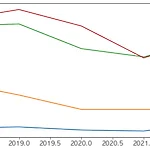 [Python] Matplotlib 평면내 여러 개의 선 그래프 그리기
[Python] Matplotlib 평면내 여러 개의 선 그래프 그리기
오늘은 한 평면 내에 여러 개의 선 그래프를 그리는 것을 공부하겠습니다. 예제로 2018학년도부터 2022학년도 까지 총 5개년 수능 과학탐구 과목별 응시자 수를 그래프로 그려보겠습니다. 라이브러리 불러오기 import matplotlib.pyplot as plt 한글 오류 기본 설정 plt.rc('font', family = 'AppleGothic') # mac # plt.rc('font', family = 'Malgun Gothic') # window plt.rc('font', size = 12) plt.rc('axes', unicode_minus = False) # -표시 오류 잡아줌 전 포스트에 적어놨던 한글 오류 설정입니다. 수능 과탐 데이터 리스트 # 년도 year = [2018, 2019, ..
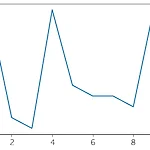 [Python] Matplotlib 선 그래프와 배경 꾸미기
[Python] Matplotlib 선 그래프와 배경 꾸미기
이번에는 선 그래프를 그렸던 것을 바탕으로 선 그래프의 모양이나 배경을 꾸미는 것을 알아보겠습니다. 라이브러리 불러오기 import matplotlib.pyplot as plt import random x, y 리스트 설정 x = [i for i in range(1, 11)] random.seed(42) y=[] for i in range(1,11): z=random.randint(10,21) y.append(z) print(y) >>> [20, 11, 10, 21, 14, 13, 13, 12, 21, 11] 선 굵기 설정 plt.plot(x, y) plt.show() 이것이 기본으로 나오는 선의 굵기입니다. 선의 굵기를 조금 키워보겠습니다. plt.plot(x, y, linewidth = 12) # p..
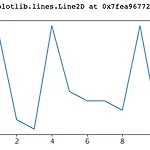 [Python] Matplotlib 기본 설정 & 선 그래프
[Python] Matplotlib 기본 설정 & 선 그래프
오늘은 Python에서 Matplotlib을 활용하여 데이터를 시각화하는 방법을 공부하겠습니다. 그럼 시작해볼게요. 라이브러리 불러오기 import matplotlib.pyplot as plt import random 위의 matplotlib이 우리가 공부해 볼 라이브러리이고 밑의 random은 왜 썼는지 밑에서 보여드릴게요. x, y 리스트 설정 x = [i for i in range(1, 11)] random.seed(42) y=[] for i in range(1,11): z=random.randint(10,21) y.append(z) print(y) >>> [20, 11, 10, 21, 14, 13, 13, 12, 21, 11] x에 1부터 10까지 리스트를 생성했고 y에 11부터 20까지 숫자 중..
